Настройка почты на iPhone – это одна из первых вещей, которые нужно сделать после покупки нового устройства Apple. Интуитивный интерфейс iOS делает процесс настройки достаточно простым, независимо от выбранного почтового провайдера.
Если вы хотите использовать iPhone для отправки и получения электронной почты, необходимо правильно настроить учетную запись электронной почты. В этой подробной инструкции вы узнаете, как настроить почту на iPhone и насладиться удобным доступом к вашим электронным сообщениям.
Шаг 1: Откройте приложение «Настройки» на iPhone и выберите раздел «Почта».
Для начала процесса настройки вашего почтового аккаунта на iPhone, откройте приложение «Настройки». Затем пролистайте экран вниз и нажмите на раздел «Почта». В этом разделе вы найдете все настройки, связанные с почтовыми аккаунтами.
Шаг 1: Открытие настроек iPhone
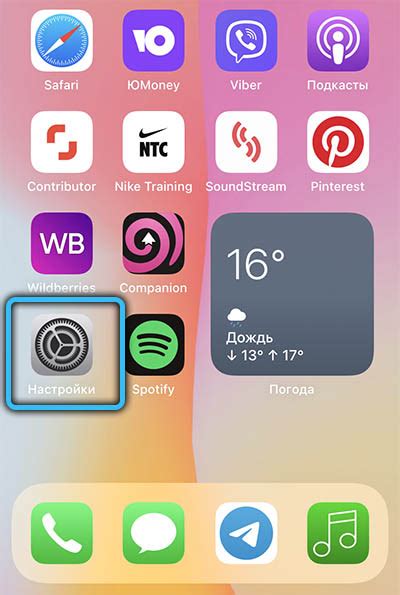
Для начала настройки почты на iPhone откройте меню настроек на вашем устройстве. Найдите иконку с изображением шестеренки на главном экране и нажмите на нее.
Шаг 2: Выбор вкладки "Почта"

После того, как вы открыли раздел "Настройки" на вашем iPhone, прокрутите вниз и найдите вкладку "Почта". Она обычно находится ниже раздела "Контакты" и "Календари".
Когда вы найдете вкладку "Почта", нажмите на нее, чтобы перейти к настройкам вашей почты.
В этом разделе вы сможете добавить новый аккаунт электронной почты или изменить настройки уже существующих аккаунтов.
Если у вас уже есть аккаунт электронной почты на iPhone, вы можете выбрать этот аккаунт в списке и изменить его настройки. Если вы хотите добавить новый аккаунт почты, нажмите на кнопку "Добавить аккаунт".
Шаг 3: Добавление аккаунта электронной почты
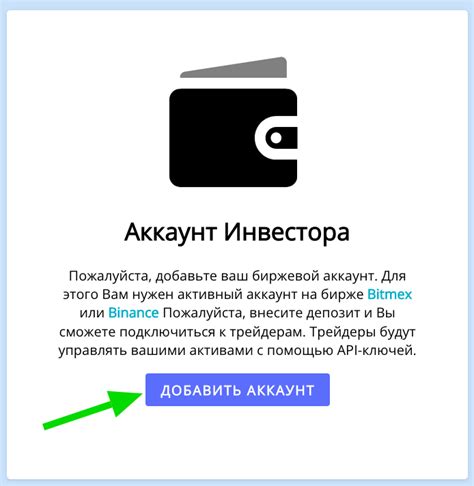
Чтобы настроить почту на iPhone, вам необходимо добавить свой аккаунт электронной почты.
1. На главном экране вашего iPhone откройте приложение "Настройки".
2. Прокрутите вниз и нажмите на раздел "Почта".
3. Нажмите на "Аккаунты".
4. В разделе "Аккаунты" нажмите на "Добавить аккаунт".
5. Вам будет предложено выбрать провайдера электронной почты. Выберите нужный вам провайдер (например, Gmail, Yahoo, Outlook и т. д.).
6. Введите ваше имя пользователя и пароль от аккаунта электронной почты. Если у вас есть двухэтапная аутентификация, вам может потребоваться ввести специальный пароль.
7. После ввода данных нажмите на "Далее". iPhone автоматически загрузит настройки аккаунта.
8. После загрузки настроек выберите тип данных, которые вы хотите синхронизировать с вашим iPhone (например, электронные письма, контакты, календари) и нажмите на "Сохранить".
9. Поздравляю! Аккаунт электронной почты успешно добавлен на ваш iPhone. Теперь вы можете отправлять и получать письма прямо с вашего устройства.